搜狐视频设置倍速播放的教程
时间:2023-05-04 16:00:40作者:极光下载站人气:121
搜狐视频相信是大家很熟悉的一款网络视频播放软件,有的用户会在电脑上备上这款软件,总之搜狐视频是一款热门的视频类软件,并且受到了许多用户的欢迎,当用户在使用搜狐视频时,找到自己需要观看的视频后,进入到视频播放页面中,在播放到觉得很无聊的片段时,就会开启倍速快速播放,但是对刚接触搜狐视频的用户来说,不是很了解视频倍速播放的设置方法, 其实这个问题是很好解决的,用户直接在视频播放页面中,点击视频画面显示出底部的进度条和工具栏,用户可以在里面看到显示出来的倍速选项,用户直接根据自己的需求来设置倍速就可以了,那么接下来就让小编来向大家分享一下搜狐视频设置视频倍速播放的方法步骤吧。
方法步骤
1.首先在电脑桌面上双击打开搜狐视频软件,并进入到主页上来操作
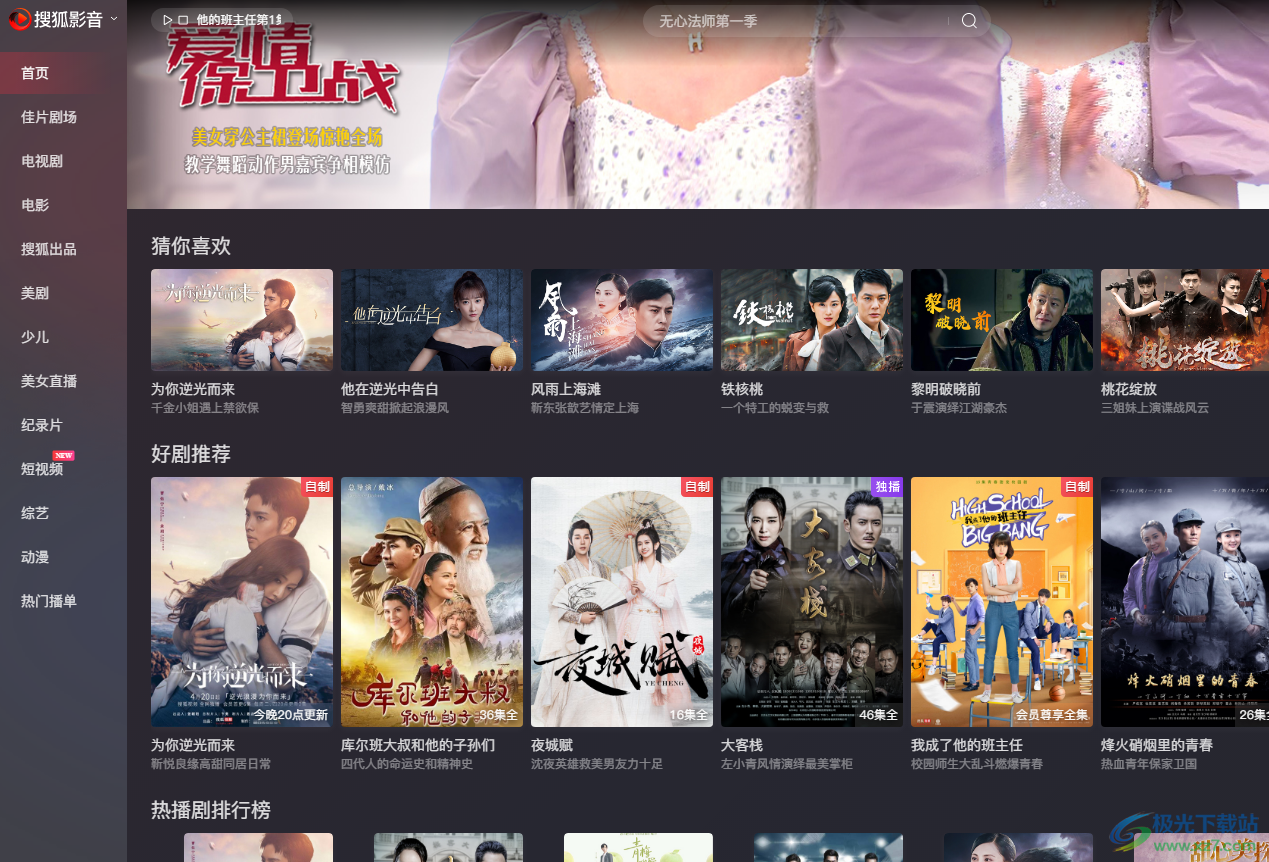
2.用户在主页上展示出来的各种视频素材中,找到自己需要观看的视频并点击播放
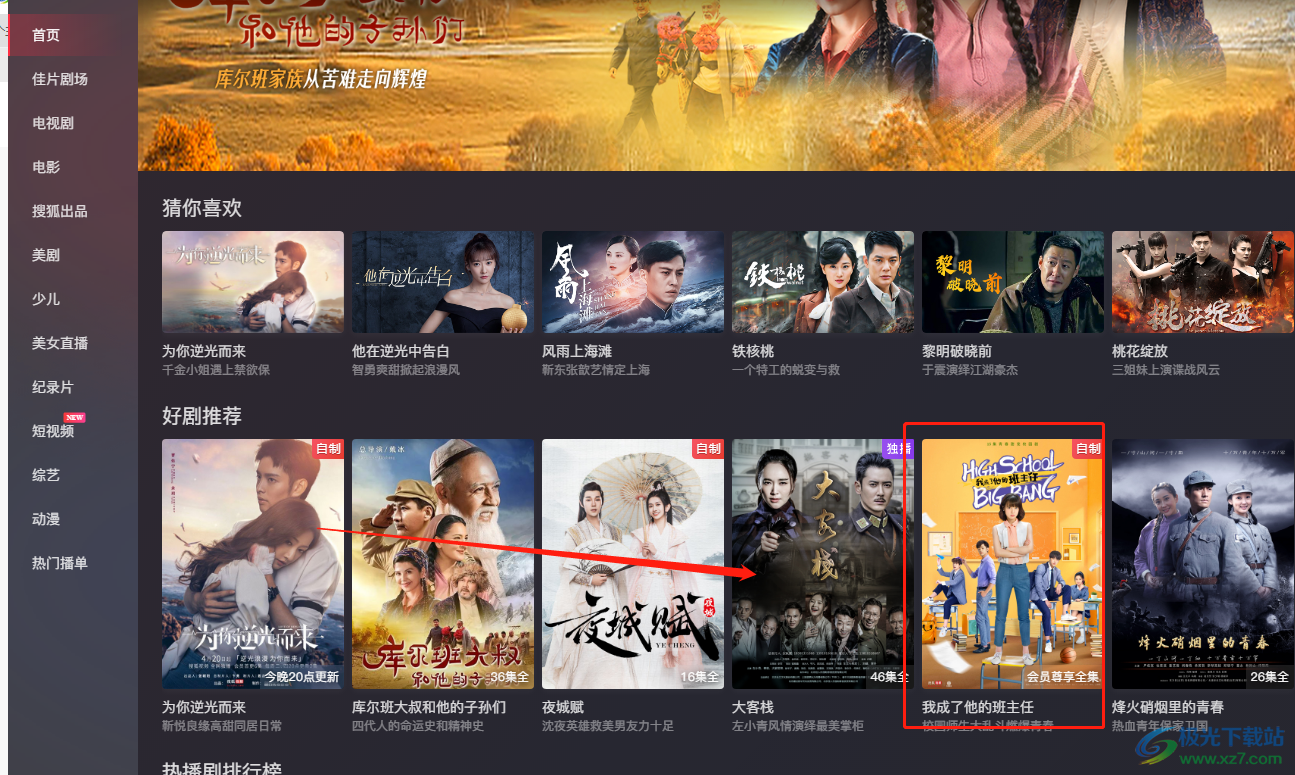
3.接着会弹出视频播放页面,用户点击视频画面可以看到下方弹出来的进度条和工具栏,需要点击工具栏中的倍速选项

4.这时会拓展出倍速选项卡,用户根据自己的需求来选择播放速度即可设置成功,要注意的是选择的倍速值越大,播放速度越快

5.设置成功后,用户就可以在播放页面上发现,视频的播放速度变快了,并且会在工具栏处显示设置的倍速值

现在用户在搜狐视频中观看影视作品时,都会选择开启倍速来快速播放无聊的片段,直接在视频播放页面中找到底部工具栏的倍速选项,接着选择需要的播放速度即可设置成功,方法简单易懂,因此感兴趣的用户快来看看小编整理出来的教程吧,一定可以解决好这个问题的。

大小:111.59 MB版本:v9.6.50 最新官方版环境:WinAll, WinXP, Win7, Win10
- 进入下载
相关推荐
相关下载
热门阅览
- 1百度网盘分享密码暴力破解方法,怎么破解百度网盘加密链接
- 2keyshot6破解安装步骤-keyshot6破解安装教程
- 3apktool手机版使用教程-apktool使用方法
- 4mac版steam怎么设置中文 steam mac版设置中文教程
- 5抖音推荐怎么设置页面?抖音推荐界面重新设置教程
- 6电脑怎么开启VT 如何开启VT的详细教程!
- 7掌上英雄联盟怎么注销账号?掌上英雄联盟怎么退出登录
- 8rar文件怎么打开?如何打开rar格式文件
- 9掌上wegame怎么查别人战绩?掌上wegame怎么看别人英雄联盟战绩
- 10qq邮箱格式怎么写?qq邮箱格式是什么样的以及注册英文邮箱的方法
- 11怎么安装会声会影x7?会声会影x7安装教程
- 12Word文档中轻松实现两行对齐?word文档两行文字怎么对齐?
网友评论